Parallels Desktop 19 v19.3.0 mac最好windows虚拟机应用
Parallels Desktop 19 目前全线8折,无需优惠码。
Parallels Desktop 19 是一款强大的虚拟机软件,专为Mac用户打造,让您在Mac上轻松运行Windows、Linux等操作系统。Parallels Desktop 19 新版本带来了一系列令人兴奋的功能和改进,旨在提供更加无缝的体验和更多的功能选择。
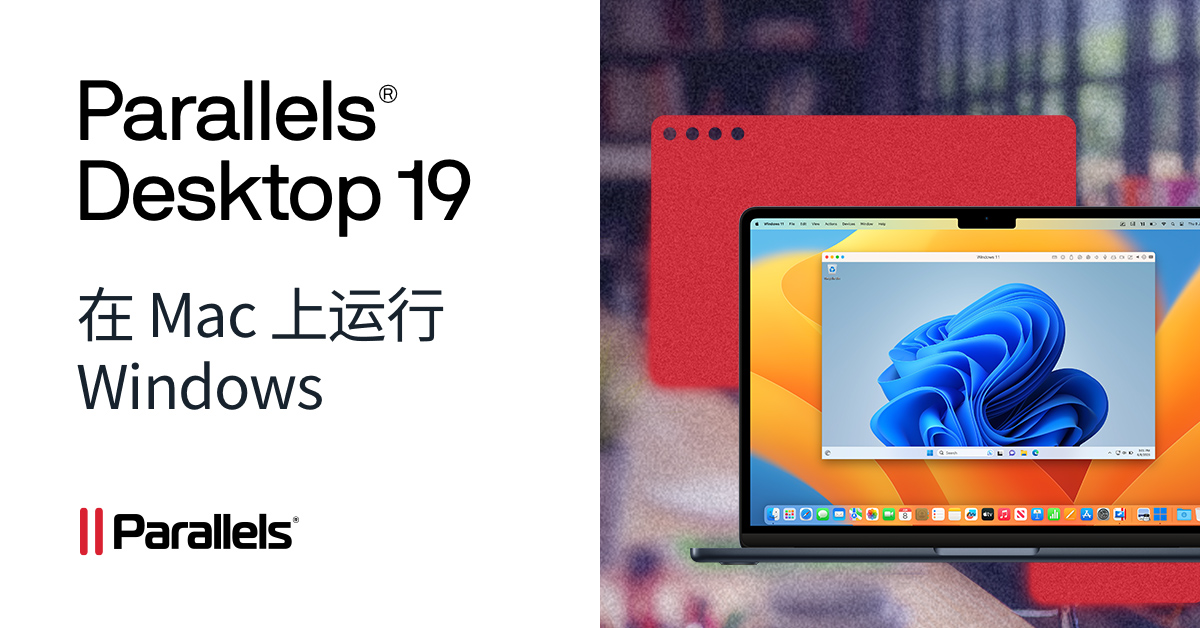
新功能介绍
全新Logo设计
Parallels Desktop 19 采用全新Logo,采用MacBook上运行Windows视窗的形像来做为 Parallels Desktop 的Logo,传达的意思比较简洁明了,不过做为主视觉小编觉得没有老版本顺眼,不过无伤大雅,看习惯了就好了。
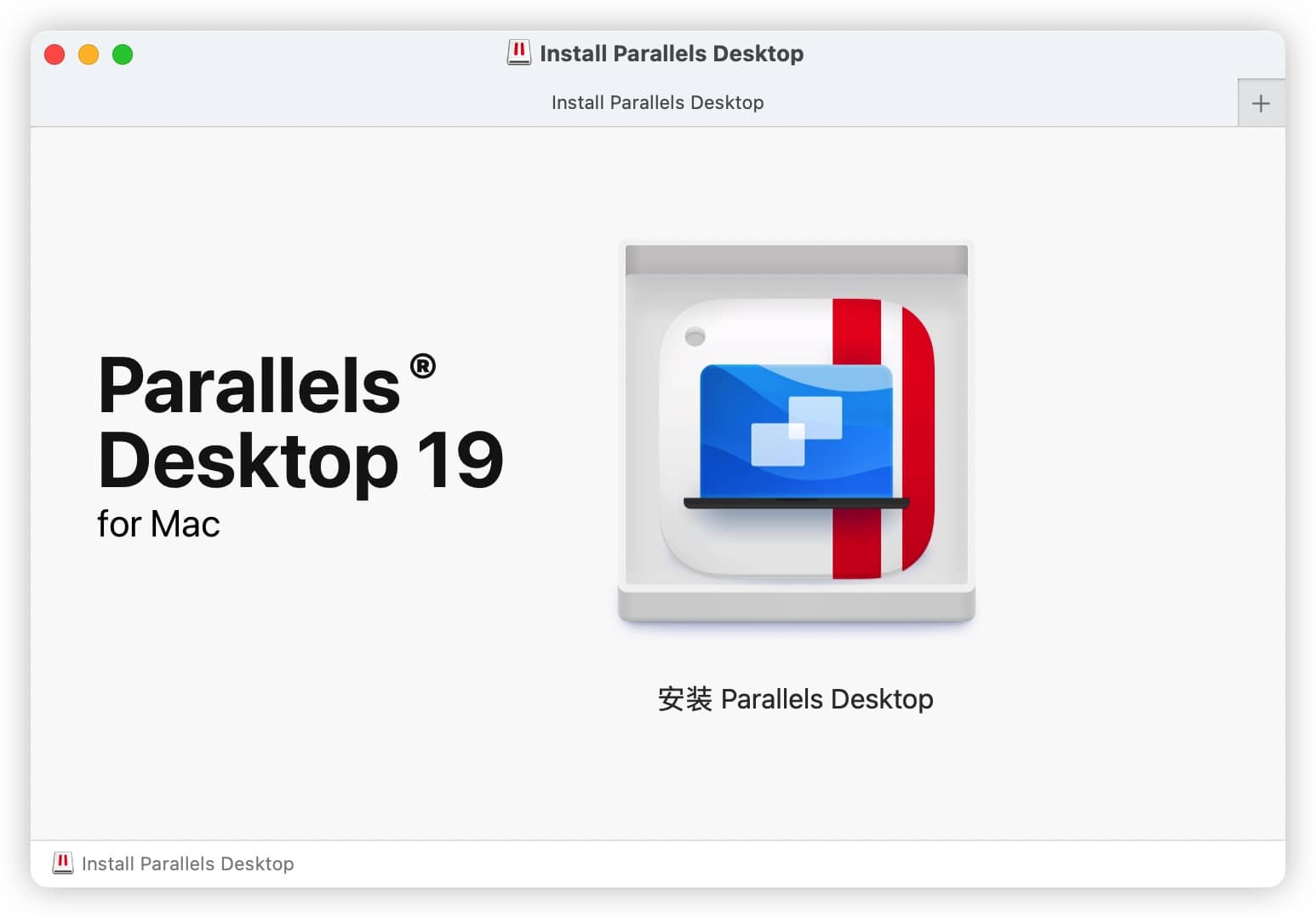
未来兼容性:与macOS Sonoma 14的完美搭配
随着苹果不断推出新的操作系统版本,用户迫切需要虚拟机软件来保持与未来操作系统的兼容性。Parallels Desktop 19 在这方面做得非常出色,它已经准备好与即将发布的 macOS Sonoma 14 兼容。这意味着无论您何时升级您的操作系统,Parallels Desktop都能够顺利运行,确保您的工作流程不受影响。
Touch ID登录Windows:更便捷、更安全
随着MacBook和iMac等设备的普及,Apple的Touch ID技术已成为快速、便捷的身份验证方式。现在,Parallels Desktop 19将这一便捷带入了Windows虚拟机中。如果您的Windows 10或11系统需要PIN码或密码进行保护,那么在升级到Parallels Desktop 19后,您可以选择使用Touch ID来登录Windows。系统将提示您提供新的Parallels凭证,并将您的Windows密码保存在Mac钥匙串中,只有您的指纹才能解锁。这不仅使登录更加便捷,还提高了安全性。
对于企业用户,特别是那些需要符合安全政策的用户,这一功能将非常实用。它简化了登录过程,同时确保了数据的安全性。
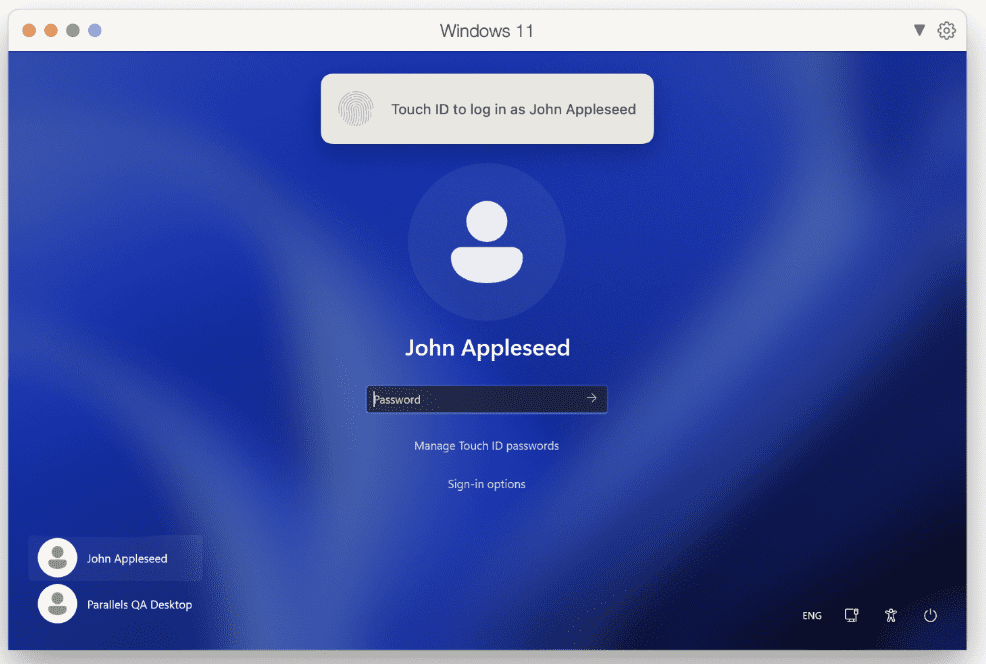
OpenGL改进:更多专业应用的支持
对于那些需要运行Windows专业应用程序的用户,Parallels Desktop 19带来了一个令人兴奋的消息。这个版本引入了改进的OpenGL支持,最高可支持4.1版本。这意味着您可以在Mac上运行更多的Windows专业应用程序,包括CAD软件、地理信息系统等等。这对于工程师、设计师和各种领域的专业人士来说是一个重大的优势,他们需要在Mac上访问Windows应用程序以完成工作。
特别值得一提的是,ArcGIS Pro的性能在Parallels Desktop 19中得到了显著改善。这对于GIS专业人士来说是一个重大的利好消息,他们可以在Mac上更加流畅地运行ArcGIS Pro。
更易安装、更多操作功能:为苹果芯片的Mac而优化
随着搭载Apple硅芯片的Mac的普及,Parallels Desktop 19进行了相应的优化,以提供更好的性能和用户体验。与以前的版本相比,搭载Apple硅芯片的Mac上的macOS虚拟机具有更少的控制选项,因为它们由一个较新的macOS框架驱动。这意味着虚拟机的操作更加简化,对于新手用户来说更加友好。虚拟机的打包格式也发生了变化,新的“.macvm”格式用于搭载Apple硅芯片的Mac上的macOS虚拟机。
对于搭载Apple硅芯片的Mac用户来说,这一版本的Parallels
Desktop带来了一系列改进:
-
虚拟机安装:现在,用户可以通过Installation Assistant用户界面使用IPSW映像安装新的macOS虚拟机,或者通过CLI进行安装。这使得安装过程更加简单和直观。
-
基本虚拟机操作:Parallels Desktop 19为搭载Apple硅芯片的Mac上的macOS虚拟机提供了更多基本操作功能。用户可以从用户界面菜单或使用Parallels CLI prlctl来重启、关闭和暂停恢复虚拟机。这使得虚拟机的管理更加便捷。
-
输入:Parallels Desktop 19还增加了对Trackpad双指手势的支持,使用户可以在虚拟机中进行滚动和缩放操作。这提高了用户在虚拟机中的操作效率。
-
大规模部署:对于企业用户来说,将带有macOS虚拟机的Parallels Desktop部署到搭载Apple硅芯片的Mac上变得更加容易。这意味着组织内的IT管理员可以更加高效地管理虚拟机的部署和维护。
更加流畅的体验
Parallels Desktop 19还引入了一些性能和体验改进,使虚拟机的运行更加流畅。例如,虚拟机窗口现在会在调整大小时自动更新显示分辨率,这意味着用户无需手动调整分辨率以适应窗口大小。
对于需要在远程访问macOS虚拟机的用户,特别是Pro Edition用户,Parallels Desktop 19引入了端口转发功能,通过SSH或RDP远程访问macOS虚拟机变得更加容易。这对于在云中托管虚拟机的用户来说尤其有用。
更加轻松的使用Packer和Vagrant
Parallels Desktop 19的另一个重要改进是对Packer和Vagrant的支持。这两个工具在开发和测试中非常有用,尤其是对于开发人员来说。现在,Parallels Desktop 19使得与这些工具的集成更加容易。不再需要使用Parallels SDK和Python,用户可以更加轻松地使用Packer和Vagrant来创建和配置macOS虚拟机。这一改进使得虚拟机的创建和管理变得更加高效。
Parallels Desktop 19还提供了针对Packer的范例模板,这些模板适用于Windows、Linux和macOS,用户可以从GitHub资源库中免费获取。这些模板可以帮助新用户更快地上手,简化了配置过程。
运行CentOS 9 Stream等
对于需要在搭载Apple硅芯片的Mac上运行Linux的用户,Parallels Desktop 19为他们提供了全新的Ubuntu Linux Arm虚拟机。这个虚拟机可以运行x86 Docker容器,并得到了Apple的Rosetta 2技术的支持。这意味着用户可以在搭载Apple硅芯片的Mac上轻松运行x86 Docker容器,无需额外的配置和设置。
此外,Parallels Desktop 19还引入了运行x86二进制文件和容器的功能,这对于开发人员和高级用户来说非常重要。用户可以在Linux Arm虚拟机中运行x86容器映像,包括Microsoft SQL Server等流行的容器映像。这使得容器的使用和调试变得更加容易。
安装方法
欢迎使用Parallels Desktop for Mac,您现在可以轻松在Mac上运行Windows。以下是快速启动和运行的步骤:
第一步:下载 Parallels Desktop 19 在本站下载 Parallels Desktop 映像文件。
第二步:安装Parallels® Desktop for Mac 打开下载的映像文件,然后双击“安装”框。您可以在“下载”文件夹中找到这个映像文件。
第三步:安装Windows或其他操作系统 只需点击几下,Parallels Desktop就能帮助您下载并安装Windows。您也可以选择从Boot Camp中使用Windows,迁移PC上的Windows,从源计算机安装Windows,或者安装您选择的其他操作系统。
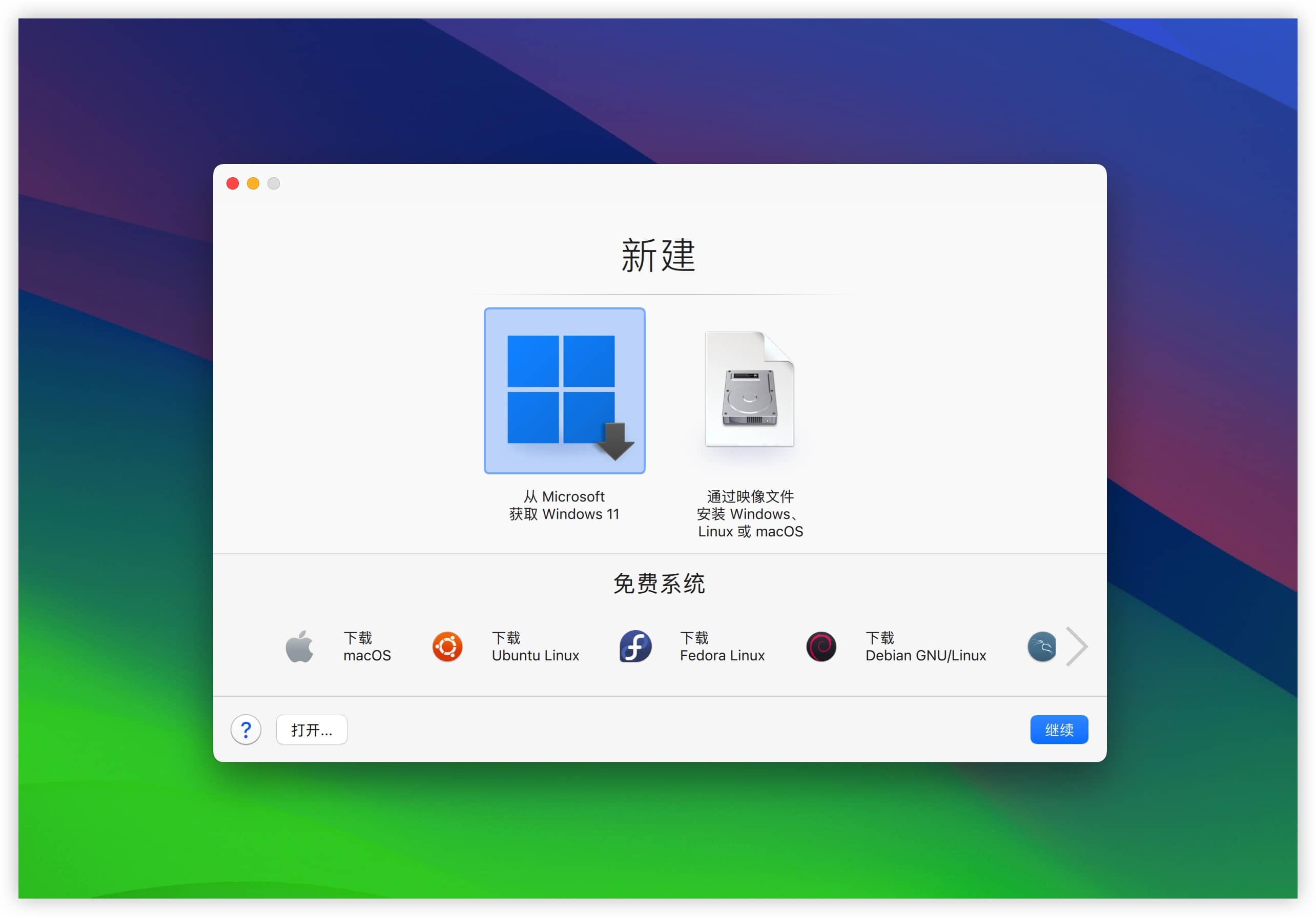
现在,您已经准备好在Mac上运行Windows或其他操作系统,Parallels Desktop将为您提供出色的虚拟化体验。
小结
总之,Parallels Desktop 19为Mac用户提供了更加强大、灵活和便捷的虚拟机解决方案。无论您是专业人士、开发人员还是企业用户,都可以从其丰富的功能和性能改进中受益。Parallels Desktop 19让Mac用户能够更自由地在不同的操作系统之间切换,充分发挥硬件性能,提高工作效率。无论您是运行Windows、Linux还是其他操作系统,Parallels Desktop 19都是您的理想选择。
安装步骤
PD19.0 显示商业版 支持arm/intel;
PD19.1.0版本, 显示商业版 支持arm/intel,推荐!!!
19.1.1版本,但是需要关闭sip,不推荐使用,关闭sip的教程
19.1.1版本,无需关闭sip, 但是外接usb设备失效,不推荐使用。
19.2.0版本,需关闭sip后使用,体验良好。
19.2.0版本,无需关闭sip,但是可能会有卡顿问题,或者其他bug。
19.2.1版本,需关闭sip后使用,屏蔽了盗版弹窗。
19.3.0版本,需关闭sip后使用,屏蔽了盗版弹窗。
目前这阶段,强烈建议使用 pd19.1.0 搭配 补丁4.0.0
评论
发表评论 取消回复
本周热门
-
1
AlDente Pro
mac电池最大充电限制

-
2
Parallels Desktop 19
最佳Windows虚拟机

-
3
Mounty
免费的NTFS读写小工具

-
4
The Unarchiver
免费解压缩工具
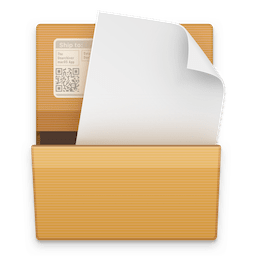
-
5
Hackintool
黑苹果工具箱
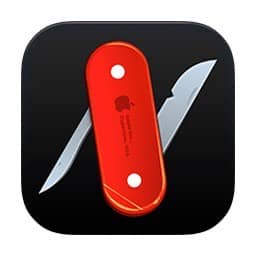
-
6
CleanMyMac X
mac卸载和清理软件

-
7
iMazing
比iTunes好用的iPhone管理软件
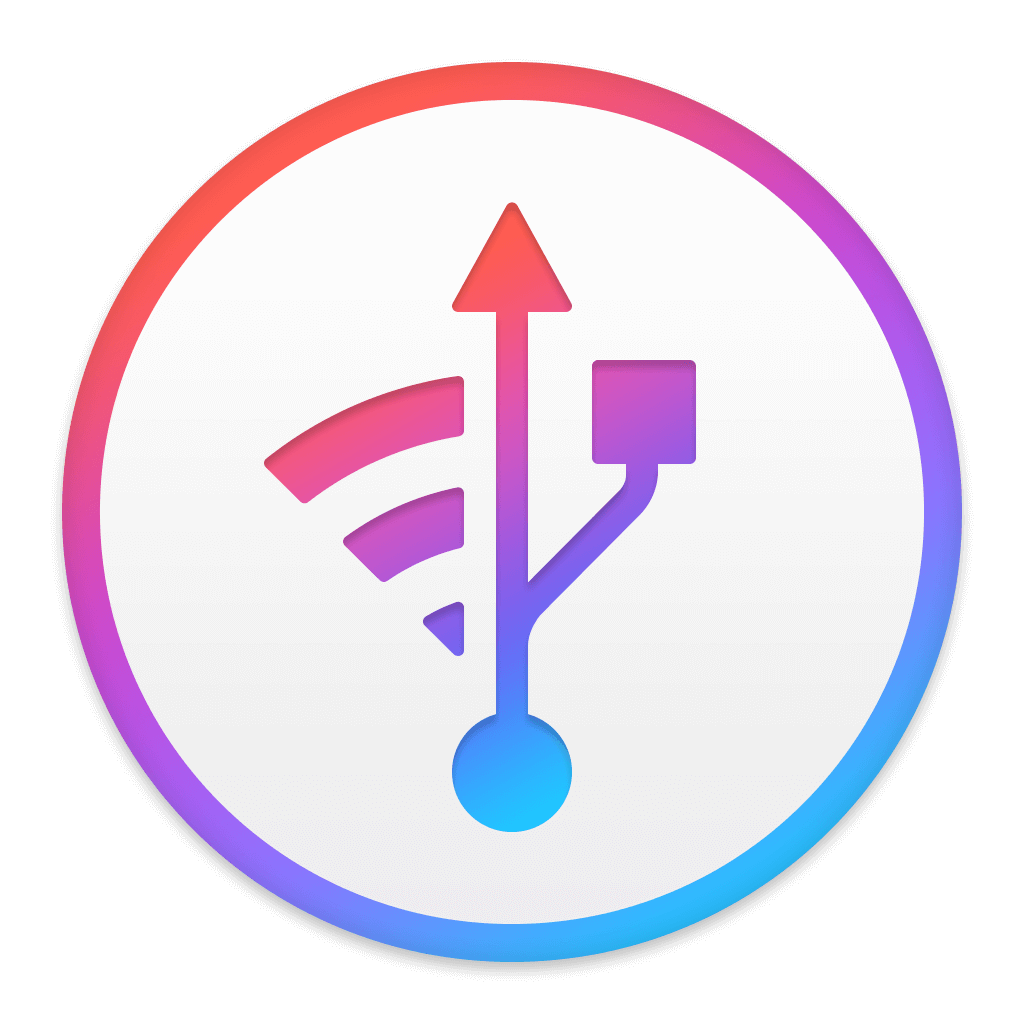
-
8
iStat Menus
最全面的Mac系统监控软件
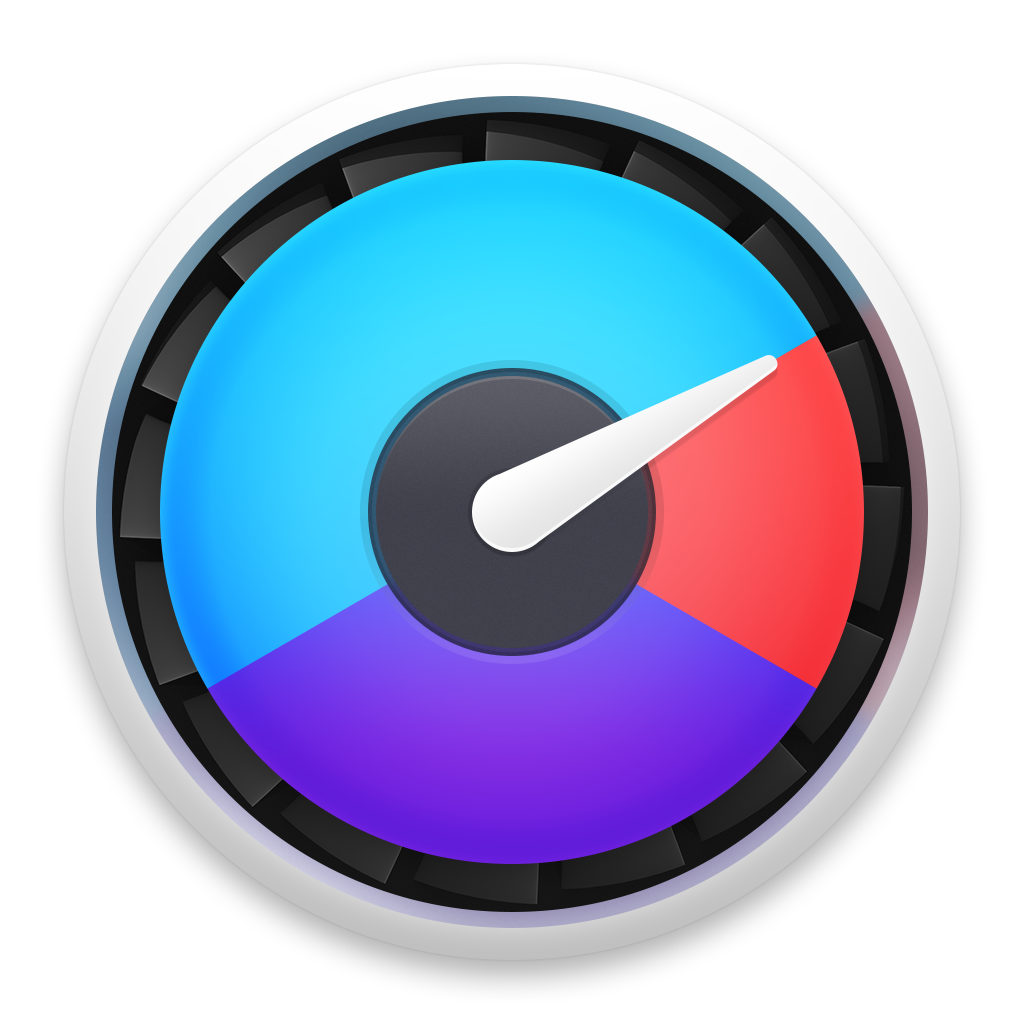
-
9
Alfred
效率启动神器

-
10
Parallels Desktop 15
Mac运行Windows系统解释方案

-
11
App Cleaner 8
mac软件卸载软件
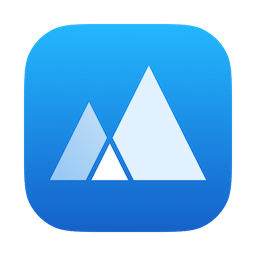
-
12
360压缩大师
简洁的压缩解压软件
-
13
Keka
mac开源压缩解压软件

-
14
AnyGo
iphone模拟定位
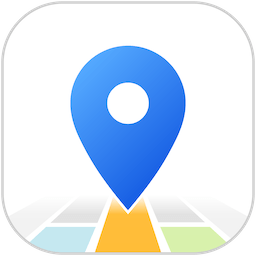
-
15
VMware Fusion
Mac安装Windows必备
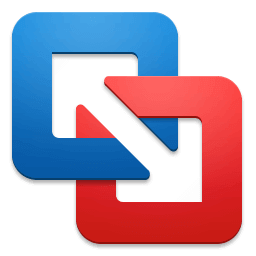
相关软件
-

Parallels Desktop 19
最佳Windows虚拟机
19.3.0 M芯片
-
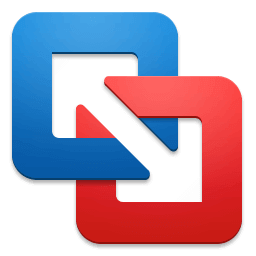
VMware Fusion
Mac安装Windows必备
13.5.1 M芯片
-

Parallels Desktop 17
最佳windows虚拟机
17.1.7 M芯片
-

VirtualBox
开源免费虚拟机方案
7.0.10 M芯片
-

Parallels Desktop 18
mac电脑的虚拟机软件
18.3.2 M芯片
-

Parallels Desktop 16
mac最强虚拟机
16.5.1.49187 M芯片
-

Parallels Desktop 15
Mac运行Windows系统解释方案
15.1.4 仅Intel
-

迎春特惠:Parallels Desktop 春季 8折限时抢购盛典!
2024-04-16
-
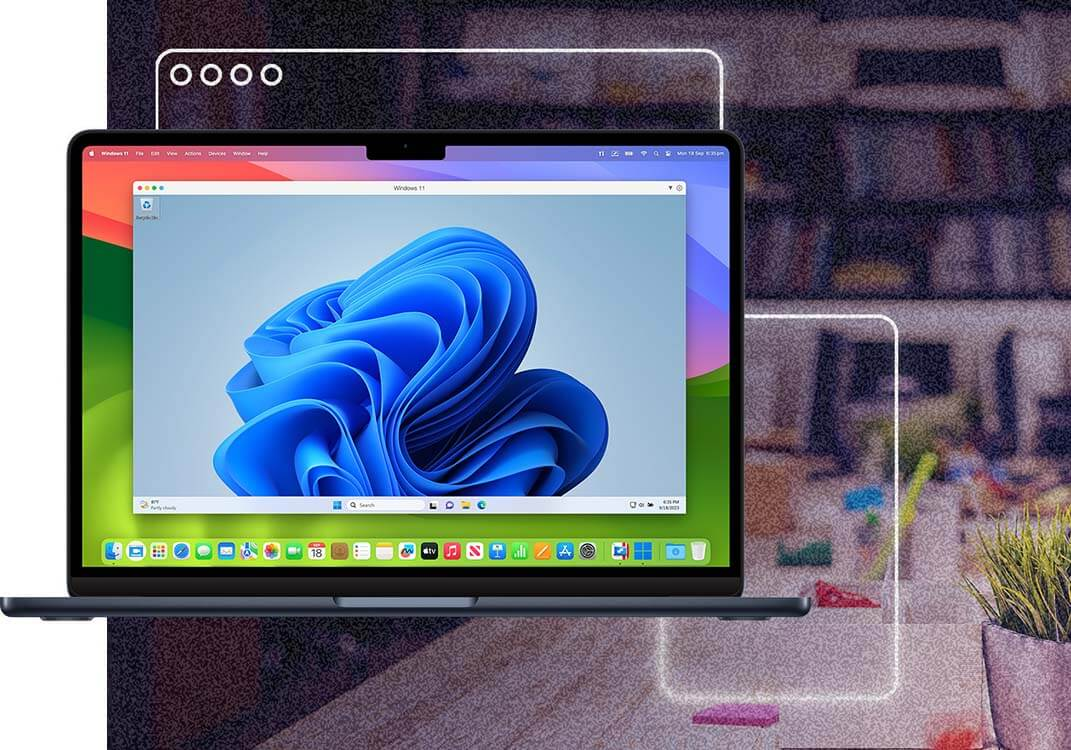
Parallels Desktop 19 中国区实施大幅降价!
2024-02-22
-

Parallels Desktop 19 双十一7折优惠
2023-11-01
-
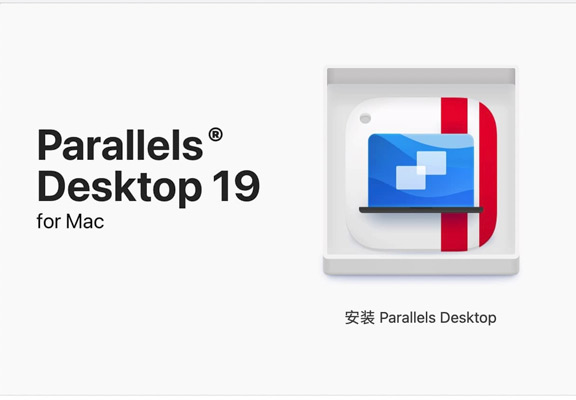
Parallels Desktop 19 永久激活安装Windows教程
2023-08-28
-

Parallels Desktop for Mac 教育版 5折优惠
2023-05-20
-

Parallels Desktop 春季促销开启 新老版本直接八折
2023-04-11
-

Parallels 捆绑包活动已开启,买1送14!
2023-02-14
-

Parallels Desktop 18 激活教程
2022-09-10
-
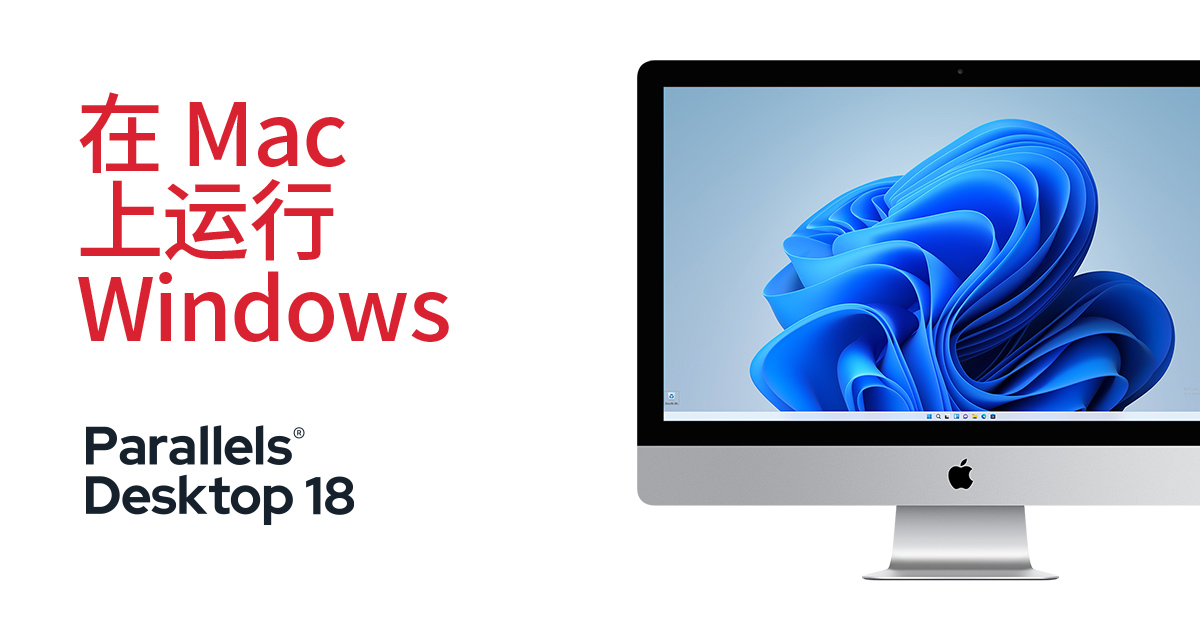
Parallels Desktop 18 已发布 M2芯片优化 支持macOS Ventur
2022-08-09
-

618 特价 7折入手Parallels Desktop 17
2022-06-09
最新软件
-

CleanMyMac X
mac卸载和清理软件
4.15.3 M芯片
-

Parallels Desktop 19
最佳Windows虚拟机
19.3.0 M芯片
-

Office 2021
最新Office for mac
16.84 M芯片
-

Photoshop 2024
专业图像处理和图片设计
25.7 M芯片
-
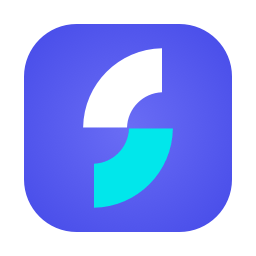
Longshot
高效截图解决方案
1.1.6 M芯片
-
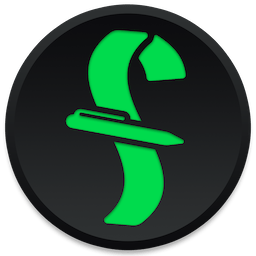
Final Draft 13
剧本写作应用
13.1.0 M芯片
-
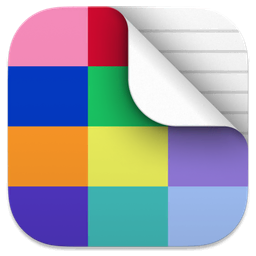
Deckset
Markdown转为幻灯片
2.0.29 M芯片
-
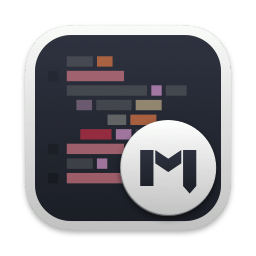
MWeb Pro
专业的Markdown写作软件
4.6.1 M芯片
-
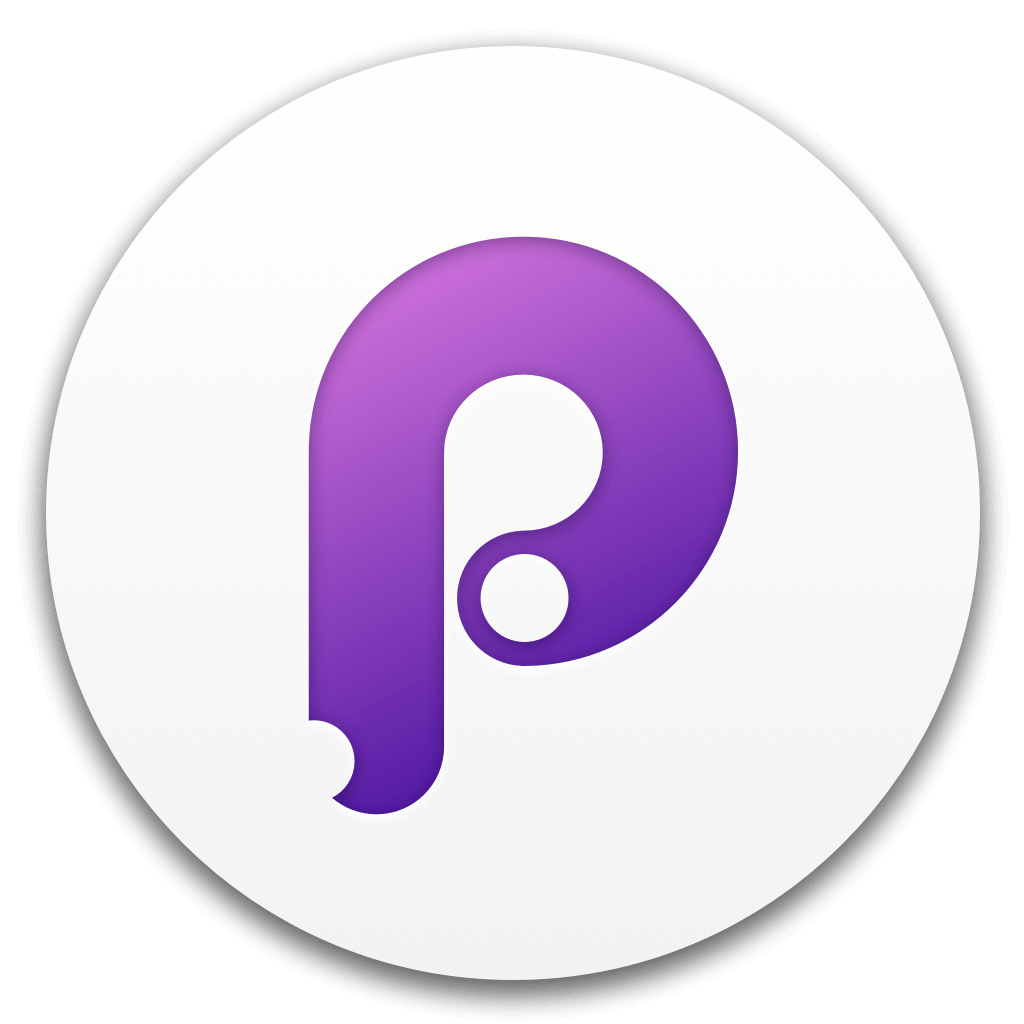
Principle
最容易上手的原型设计软件
6.35 M芯片
-

Camtasia
TechSmith Camtasia
2023.3.14 M芯片
推荐软件
-

Office 2021
最新Office for mac
16.84 M芯片
-
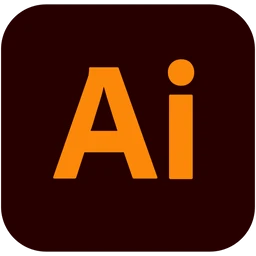
Adobe Illustrator 2024
Adobe 矢量图形设计工具
28.4.1 M芯片
-

Adobe Photoshop 2023
行业最佳图像处理软件
24.4.1 M芯片
-

Pixelmator Pro
mac专业图像编辑
3.5.8 M芯片
-

DaVinci Resolve Studio 达芬奇
视频调色剪辑
18.6.6 M芯片
-

AutoCAD 2024
经典CAD制图软件
24.3.61.182 M芯片
-

原神
原神 mac版下载
4.5 M芯片
-

Parallels Desktop 19
最佳Windows虚拟机
19.3.0 M芯片
-
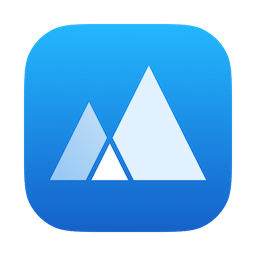
App Cleaner 8
mac软件卸载软件
8.2.7 M芯片
-

Final Cut Pro
专业视频剪辑软件
10.7.1 M芯片


PD19.1.0版本比较好用